pULIHKAN jERAWAT ANDA DENGAN aDOBE pHOTOSHOP
Ok, first of all, kita kena la open adobe photoshop dulu. Lepas tu Open gambar yg kita nak edit tu. File - Open - cari gambar _ ok
Anda boleh klik pada Healing Brush Tool ( gambar yg mcm handyplast tu). Fungsi Healing brush ni adalah untuk menampal tempat2 yang kita rasa tak cantik dengan permukaan baru yg cantik. Contohnya kita ambil kawasan muka kita yang licin di tampalkan pada kawasan yang berjerawat. Biasanya kita akan gunakan Brush yang sederhana ke kecik untuk proses menampal. sebab kalau guna brush besar nampak mcm tak ori. Gambar di bawah untuk anda gerakkan pada skala (diameter) mengikut saiz brush yang diingini. Hardness and spacing tak perlu ubah.
Lepas adjust brush, pilih daerah muka yang bersih untuk menampalkan pada daerah yang berjerawat. tekan alt pada keyboard (jangan lepaskan tangan anda) dan klik pada daerah yang bersih ( alt + daerah yang bersih pada muka).
So lepas ni anda tak perlu tekan alt lagi kecuali nak ubah daerah yang lain untuk menampal. Klik pada jerawat untuk menampal dengan daerah yang bersih tadi. kalau anda tak puas hati dengan proses tampalan tu tekan (ctrl + z) untuk undo sebelum anda buat proses tampalan lain. Ini bertujuan memudahkan anda mencari history yang anda nak delete. Tapi tu tak perlu tahu dulu la. Kita belajar basic je dulu k.
Ini hasil setelah dahi dibersihkan dengan healing brush.
Ini final wajah yang sgt cun. Cuba la sendiri dengan wajah anda. I wish u All GUD LUCK!
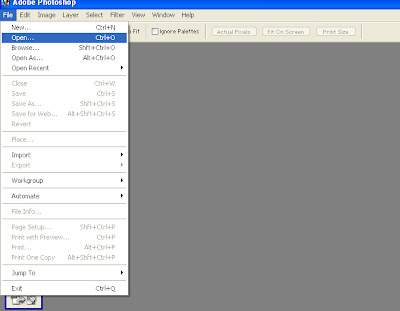





Ulasan
Catat Ulasan
hi..hantar la kumen..jgn malu2 k.. :-) i won't bite